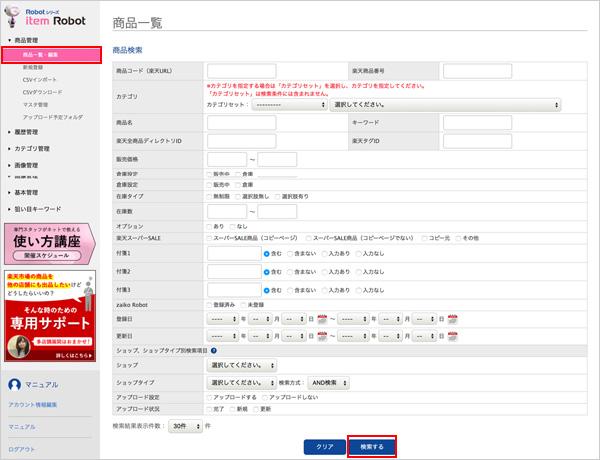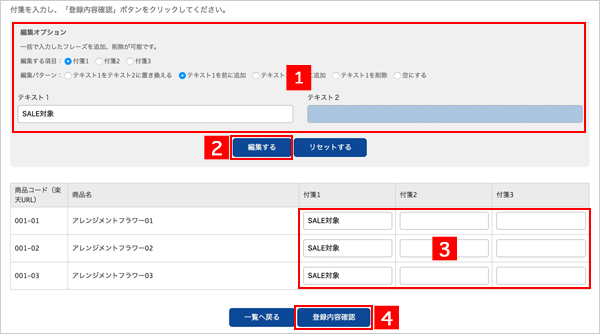STEP1.SALE対象商品に一括で付箋を付ける・外す
- 左ナビの「商品管理>商品一覧・編集」をクリックします。付箋をつける商品(ここではSALE対象商品)を検索し一覧で表示します。
- 次へ進む
- 表示された商品にチェックを付けます。
- 次へ進む
- 「一括編集」のプルダウンから「付箋」を選択し、「一括編集する」をクリックします。
- 次へ進む
- 1入力欄に任意のテキストを入力し、ラジオボタンで編集パターン(ここでは「テキスト1を前に追加」)を選択します。
- 付箋を外す場合は、外したいテキストを入力し「テキスト1を削除」を選択します。
- 2「編集」をクリックします。
- 3テキスト欄に1で入力したテキストが追加された状態で表示されます。
- 4「登録内容確認」をクリックします。
- 確認ページに移動後、「登録」をクリックで完了です。
- 直接3のテキスト欄に入力することもできます。
- 5確認画面に移動し「登録」をクリックし完了です。
- 次へ
最近見たページ
閲覧履歴がありません